Pegefeltet som ethvert andet element i Mac kan ende med at mislykkes. I disse situationer kan du vælge at gå til App Store i tilfælde af, at det er en fabriksfejl, så det er dækket af garantien, eller så teknikerne på en SAT ændrer det mod at betale det i overensstemmelse hermed. Men det kan også være sådan, at du selv vil foretage ændringen, og i denne artikel fortæller vi dig, hvad du bør vide om det.
Vigtige ting at vide

Når du ændrer pegefeltet, skal du tage højde for forskellige tidligere aspekter. Vi taler om en reparationsoperation, der tvinger dig til at åbne din Mac og manipulere den. Derfor anbefaler vi, at du læser alt det, du skal huske på herunder.
Kan den ændres på enhver MacBook?
Skift af pegefelt på en generel måde kan gøres uden store problemer i langt de fleste Mac'er. I modsætning til hvad der sker med batteriet eller andre elementer, er pegefeltet ikke loddet til enhedens chassis. Det betyder, at den eneste begrænsning, du kan finde, når du er ved at foretage denne ændring, er at finde erstatningen uafhængigt, da vi vil kommentere nedenfor.
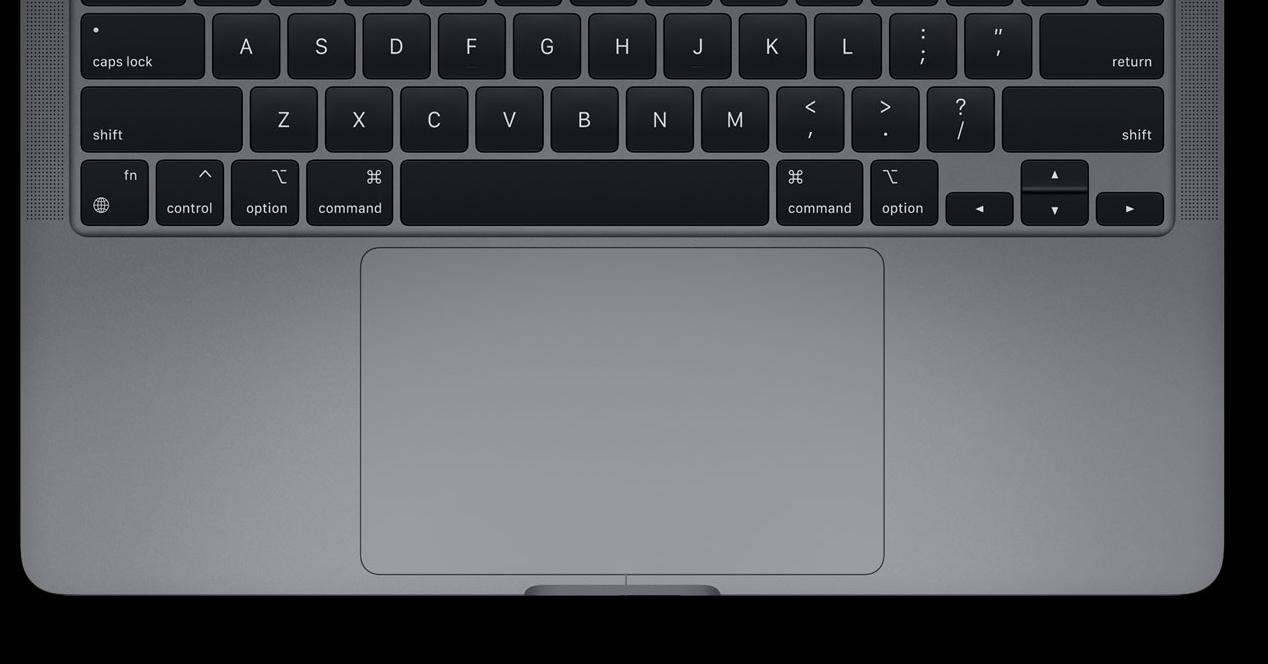
Men ud over det er det ikke en proces, der har for mange begrænsninger, selv ikke på de mest moderne MacBook modeller. Et af de punkter, der tages i betragtning af eksperterne, der værdsætter reparationsprocessen af dette udstyr, er "letheden" for at kunne udføre en udskiftning af en pegefelt. Derfor kan ændringen foretages hjemme, selvom den ikke altid er den mest anbefalede, som vi vil se nedenfor.
Det er ikke en simpel proces
Selvom ændringen kan foretages på langt de fleste Mac -modeller, er det ikke en ligetil proces. Vi taler om at adskille computeren fra bagsiden og manipulere de interne komponenter. Vi taler ikke om at åbne, se delen og fjerne den for at ændre den. Der skal tages forskellige trin, hvor selve batteriet og dets kabler skal manipuleres for at frakoble. Husk, at pegefeltet er placeret i bunden af tastaturet, og det er i dette område, hvor selve batteriet er placeret.
Det er for alt dette, at du altid skal være meget forsigtig, når du tager skridtet til at reparere pegefeltet. Det har ikke længere trin og værktøjer til at ændre det, men at enhver fejl, der måtte være, ender med et fatalt resultat for computeren generelt. Dette gør det ikke til en enkel proces at udføre, og at en person derhjemme på trods af at kunne gøre det ikke er den mest anbefalede.
Risici involveret
Som vi tidligere har kommenteret, er det ikke en simpel proces, da du skal have computerkendskab for at kunne foretage denne ændring på en sikker måde. Det er ikke nok at vide, hvilken zone der skal manipuleres, men enhver fiasko kan ende med et fatalt resultat. For at få et minimum af idé skal du i et af trinene for at foretage ændringen bruge en varmekilde på et kabel i nærheden af batteriet. Brug af mere varme end nødvendigt kan føre til overophedning.

Men ud over de risici, som Mac generelt kan blive udsat for, skal du tage garantien i betragtning. Når du åbner Mac'en og begynder at manipulere den, er garantien med Apple er automatisk ugyldig. Det betyder, at hvis du har en Mac under garanti, skal du selv ændre pegefeltet tilfredsstillende, og du har et andet problem, som du går til Apple med, repareres computeren ikke gratis. Dette er noget, der altid bør tages i betragtning, og det er uden tvivl en af de største risici at tage højde for sammen med det faktum, at computeren direkte brydes.
Hvad skal du bruge for at komme videre med det
Inden du går i gang med arbejdet, skal du huske på, at forskellige elementer er nødvendige for at kunne adskille computeren og også reservedelen, som vi minder dig om nedenfor.
Værktøjerne
At adskille en Mac er ikke en let proces, da der er brug for specifikke værktøjer til det. Det er ikke nyttigt at have en klassisk skruetrækker, for hvis du vender din MacBook lige nu, vil du se, at den har skruer, der er virkelig små, og derfor har du brug for specielle skruetrækkere. I Amazon selv kan du finde forskellige sæt Torx -værktøjer, for at kunne fjerne alle disse skruer.
Ud over skruerne vil de typiske stikker og sugekopper også være nødvendige for at kunne fjerne dækslet uden problemer. Derudover vil det også være nødvendigt altid at have en varmekilde, der kan være en enkel tørretumbler, da du i et af trinene skal opvarme et kabel for at kunne manipulere det og fjerne styrefladen næsten i slutningen af processen .
Reservedele
Når der skal foretages en ændring af pegefeltet, er det naturligvis vigtigt at have den del, du vil lægge tilbage, når du fjerner den, der er beskadiget. I den officielle Apple -butik er det umuligt at få adgang til disse typer komponenter, der er officielle, så du bør altid vælge eksterne butikker, hvor du kan finde denne type komponenter, såsom Amazon, Aliexpress eller Ebay. I disse kan du finde styrefladen, selvom du altid bør tjekke med modellen, da den skal matche nøjagtigt, for ikke alle trackpads er designet til alle MacBooks.

Ud over styrefladen skal du i nogle tilfælde også købe det nødvendige kabel for at kunne oprette forbindelse til bundkort, hvilket kan være en ekstra ændring. Denne ændring bør kun foretages, når du har opdaget en fejl i forbindelsen og ikke i hardwaren som sådan, som kan være på pegefeltet. Som i den foregående sag kan den heller ikke findes i SAT'erne, men i de onlinebutikker, som vi har diskuteret.
Kom på arbejde: Følg disse trin
Når du har alt klar, og du har besluttet dig for at udføre reparationen, er det tid til at demontere pegefeltet. I vores tilfælde vil vi forklare det med billeder fra iFixit -webstedet på en 2020 MacBook Pro, selvom det er en proces, der kan ekstrapoleres til andre enheder. Husk, at dette er en proces, der vil bruge op til 40 minutter af din tid, og at det af sikkerhedsmæssige årsager bør gøres med Mac helt afbrudt fra strømforsyningen. De trin, der skal følges, er dem:
- Fjern skruerne fra bagdækslet med de relevante skruetrækkere.
- Brug sugekopperne og clipsene til at åbne låget og fjerne det sikkert.

- Find batteriet i bunden, og fjern tapen mellem bundkortet og batteriet.
- Find forbindelseskablet, og fjern den sorte fane, der fastgør det. Afbryd kablet, der driver styrefladen fra batteriet.

- Fjern den 3.7 mm pandekage, der holder batteriets strømstik.
- Afbryd batteriet, og fjern kabelstikbeslaget.
- Afbryd båndkablet fra styrepladen med en skruetrækker mod bundkortet.

- Brug en teksttørrer til at løsne klæbemidlet, der holder båndkablet til toppen af batteriet.
- Find og fjern alle skruerne omkring pegefeltet.
- Åbn MacBook lidt, og træk styrepladen ud foran med båndkablet (som også kan ændres).

Når den er adskilt, er processen med at placere den nye trackpad nøjagtig den samme, men går baglæns. Du skal være meget forsigtig med at forlade kablet, der driver den dårlige styreflade, perfekt placeret, da en dårlig forbindelse kan ende med at få den til at starte korrekt under ingen omstændigheder og derfor ikke blive opdaget af operativsystemet. På samme måde skal den også være perfekt udstyret med det skruesystem, den integreres, og være meget forsigtig med det sæt skiver, der let kan gå tabt, når du fjerner den originale styreflade.


